Sluchátka AirPods, AirPods Pro a další modely vybavené čipem W1 nebo H1, jako například Powerbeats Pro, by se měla s vašimi hodinkami Apple Watch propojit automaticky. Podmínkou je, že už byla spárována s iPhonem nebo iPadem, které jsou přihlášeny ke stejnému iCloud účtu. Pokud tomu tak není, budete muset provést pár kroků k vyřešení problémů.
Která sluchátka disponují čipy W1 nebo H1?
V současné době se čipem W1 nebo H1 pyšní následující sluchátka značek Apple a Beats. Následující postup platí pro všechny uvedené modely.
Pokud se vaše sluchátka na seznamu nenachází, pravděpodobně se jedná o běžná Bluetooth sluchátka. V takovém případě vám pomůže náš návod, jak připojit Bluetooth sluchátka k Apple Watch.
- Apple AirPods 1. generace (W1)
- Apple AirPods 2. generace (H1)
- Apple AirPods Pro (H1)
- BeatsX (W1)
- Beats Studio 3 (W1)
- Beats Solo 3 Wireless (W1)
- Beats Powerbeats 3 Wireless (W1)
- Beats Solo Pro (H1)
- Powerbeats Pro (H1)
- Powerbeats (H1)
Pro účely řešení problémů s připojením sluchátek není mezi čipy W1 a H1 žádný zásadní rozdíl. H1 je novější model, který umožňuje podporu funkce „Hey Siri“ a celkově zlepšuje bezdrátový výkon sluchátek.
Nejprve spárujte vaše AirPods s iPhonem nebo iPadem
Pokud máte nové AirPods, AirPods Pro nebo jiná kompatibilní sluchátka, jejich spárování s iPhonem nebo iPadem automaticky zajistí i jejich propojení s Apple Watch, za předpokladu, že jsou obě zařízení přihlášena ke stejnému účtu iCloud.
Nejprve přejděte na domovskou obrazovku svého iPhonu nebo iPadu.
Pokud mají vaše sluchátka nabíjecí pouzdro, jako AirPods, AirPods Pro nebo Powerbeats Pro, otevřete jej v blízkosti iPhonu nebo iPadu – se sluchátky uvnitř.
U sluchátek s vypínačem, jako jsou BeatsX nebo Powerbeats, stiskněte a podržte vypínač na jednu sekundu, opět poblíž vašeho iPhonu nebo iPadu.
Po zobrazení animační nabídky stiskněte „Připojit“. Vaše sluchátka jsou nyní spárována s iPhonem i Apple Watch.
Výběr AirPods na Apple Watch
Kdykoliv na Apple Watch spouštíte přehrávání hudby či jiného zvuku, měl by být zvuk automaticky přehráván prostřednictvím vašich AirPods nebo jiných sluchátek. Pokud tomu tak není, můžete výběr sluchátek vynutit přímo na Apple Watch.
Když máte AirPods nebo jiná sluchátka zapnutá a vyjmutá z pouzdra, přejeďte prstem po displeji směrem nahoru, čímž zobrazíte Ovládací centrum.
Posuňte se dolů a klepněte na ikonu „Zdroje zvuku“.
V seznamu by se měla objevit vaše sluchátka. Klepnutím na jejich název spustíte přehrávání zvuku skrze ně. Pokud sluchátka v seznamu nevidíte, pokračujte k další části.
Ruční spárování AirPods s Apple Watch
I když byste tento krok neměli běžně potřebovat, je užitečné vědět, jak ručně spárovat sluchátka AirPods a další sluchátka Apple či Beats s hodinkami Apple Watch.
Na Apple Watch otevřete Nastavení a zvolte možnost Bluetooth.
Pokud zde vidíte vaše sluchátka, jsou připravena ke spárování. Zapněte je a mějte je v blízkosti hodinek.
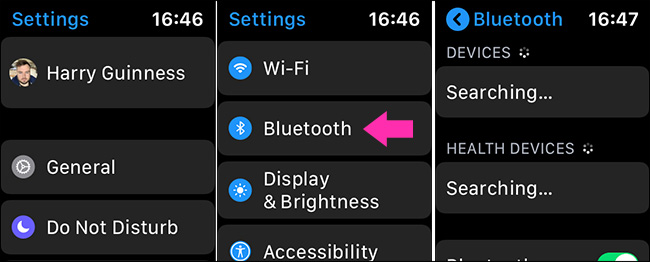
Pokud se vaše sluchátka na seznamu nezobrazují, je čas je spárovat ručně.
Nejprve přepněte sluchátka do režimu párování. U sluchátek AirPods, AirPods Pro a dalších s nabíjecím pouzdrem otevřete pouzdro a stiskněte a podržte synchronizační tlačítko (na zadní straně nebo uvnitř pouzdra) po dobu pěti sekund. U sluchátek bez nabíjecího pouzdra stiskněte a podržte tlačítko napájení po dobu pěti sekund.
Během několika sekund by se sluchátka měla objevit v sekci Zařízení. Klepnutím je spárujete.
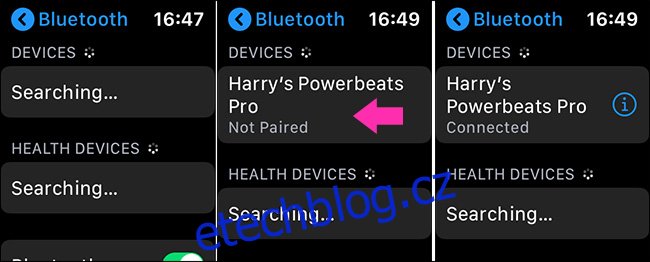
Nyní by vše mělo fungovat správně.